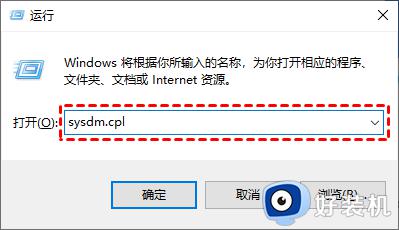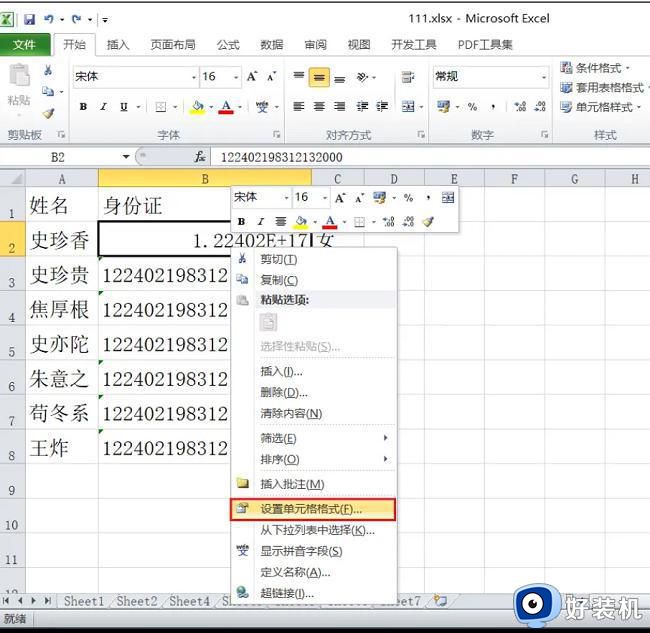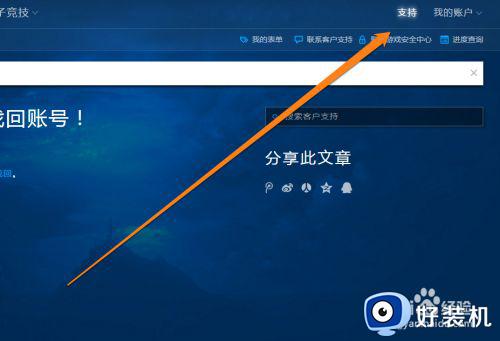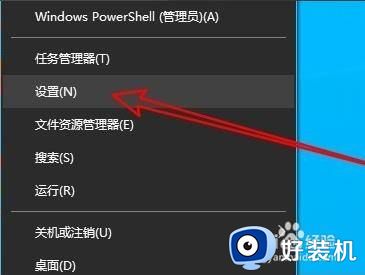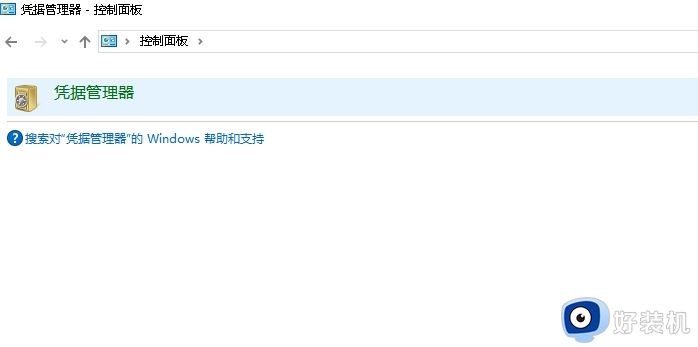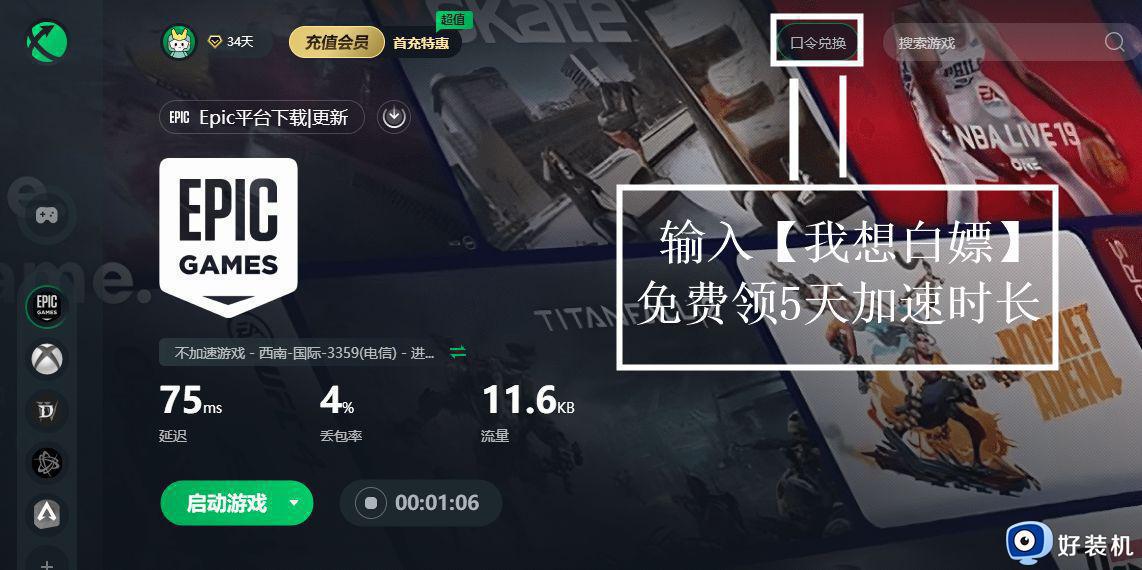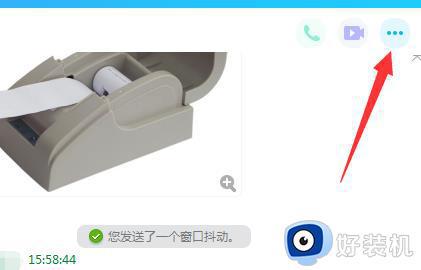远程桌面身份验证错误的解决方法 远程桌面身份验证错误怎么办
时间:2023-05-11 10:43:37作者:zheng
远程桌面是windows系统中非常好用的一个功能,它可以让其他人操控我们的电脑,当遇到什么电脑上的问题的时候就可以找其他人来帮我们解决问题,但是有些用户在使用远程桌面时电脑去提示身份验证错误,今天小编就教大家远程桌面身份验证错误的解决方法,如果你刚好遇到这个问题,跟着小编一起来操作吧。
方法如下:
1、在电脑系统桌面,按下win+R进入运行界面,输入gpedit.msc后点击确定。
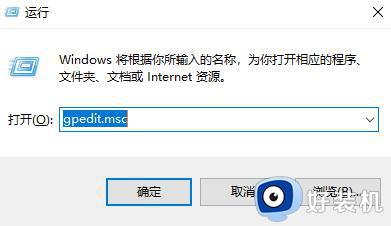
2、在本地组策略编辑器界面,找到管理面板-系统-凭据分配-加密数据库修正选项。
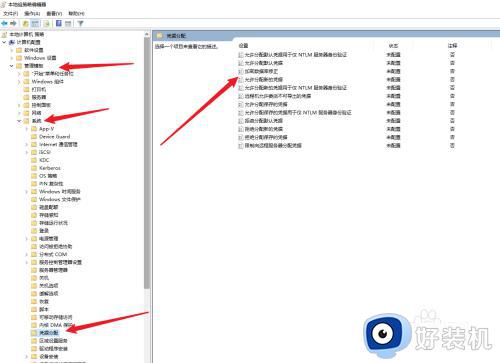
3、最后在加密数据库修正界面,将这里改为已启用,接着选择易受攻击,点击确定即可。
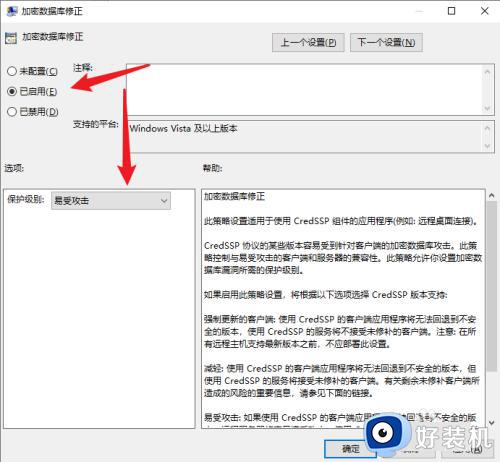
以上就是远程桌面身份验证错误的解决方法的全部内容,还有不懂得用户就可以根据小编的方法来操作吧,希望能够帮助到大家。